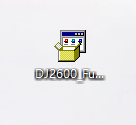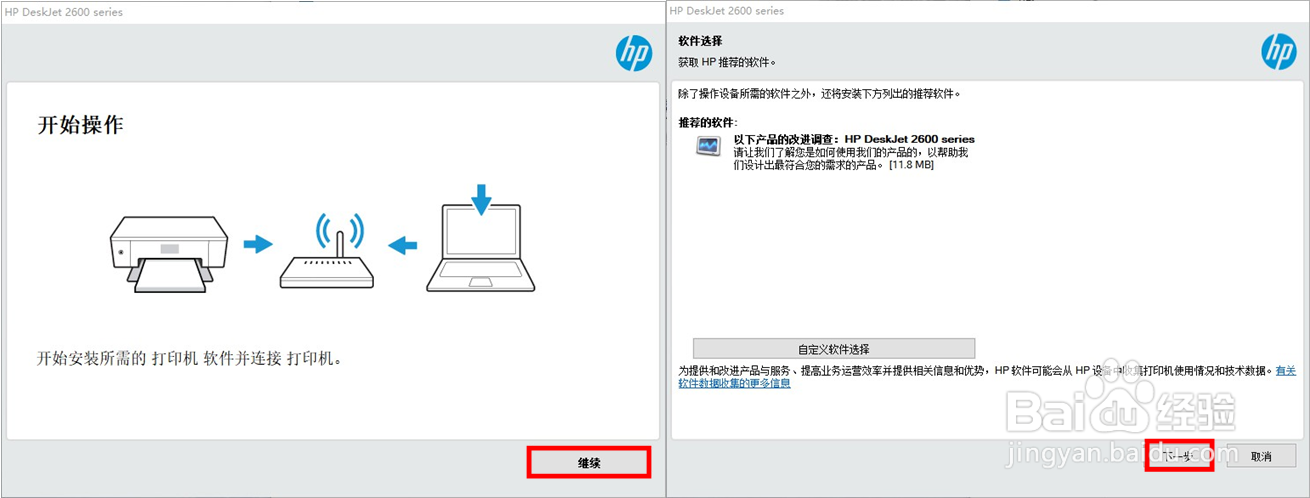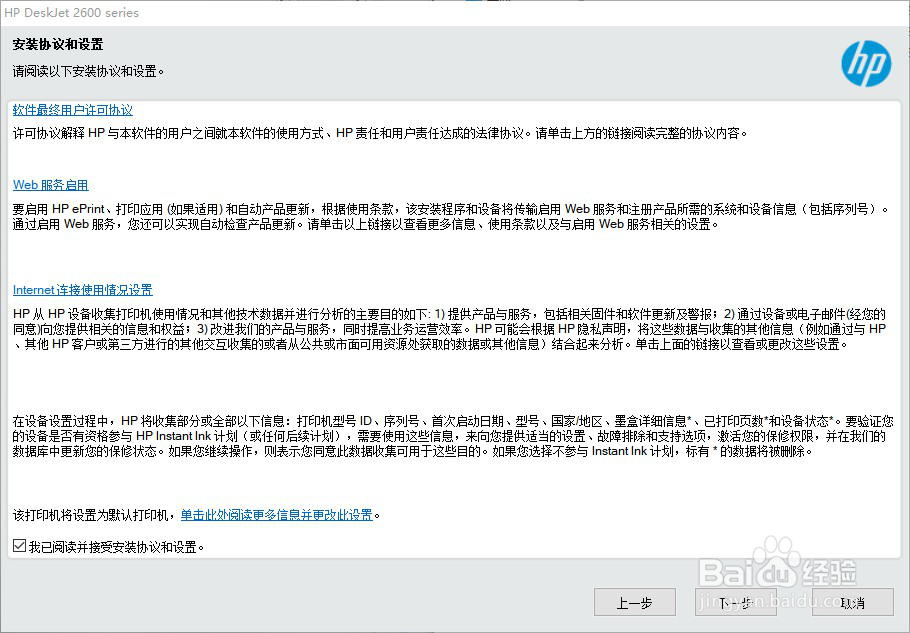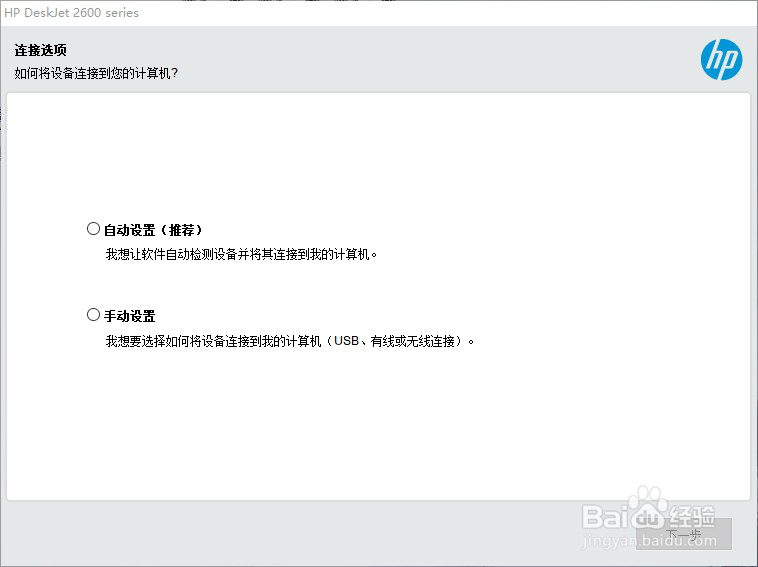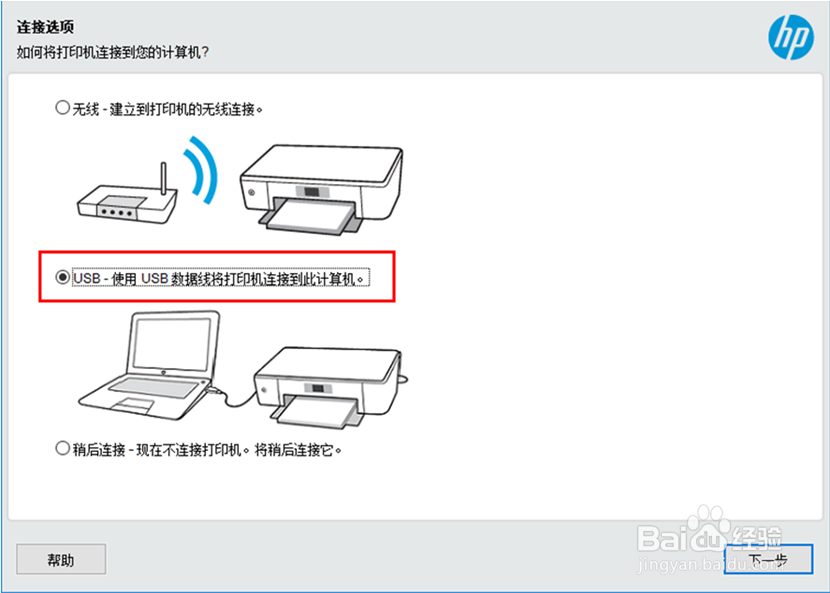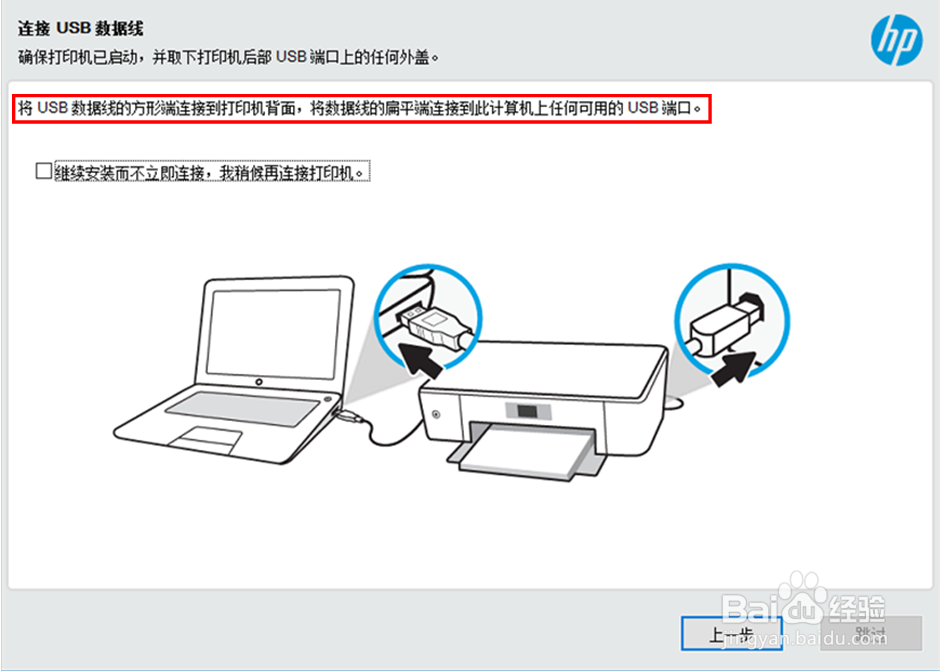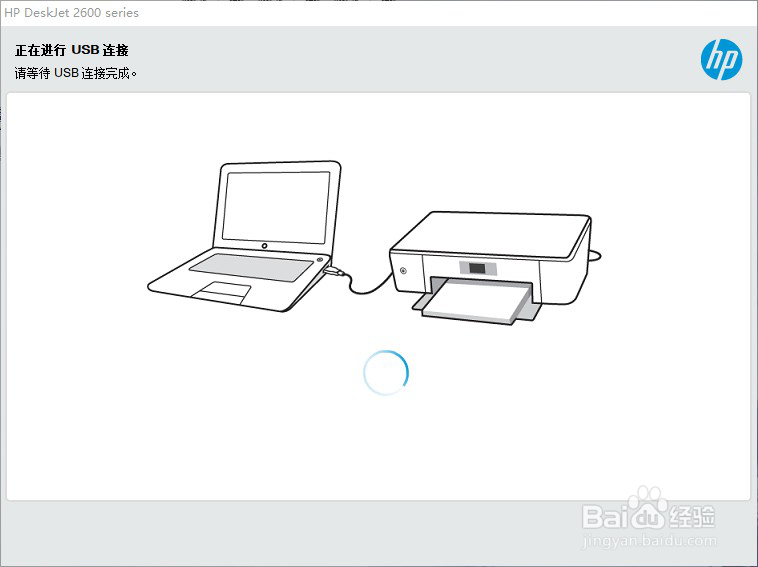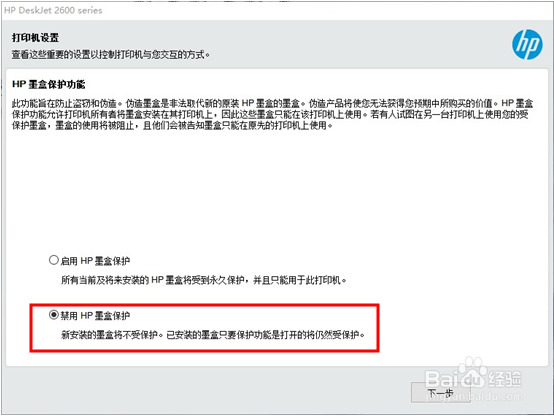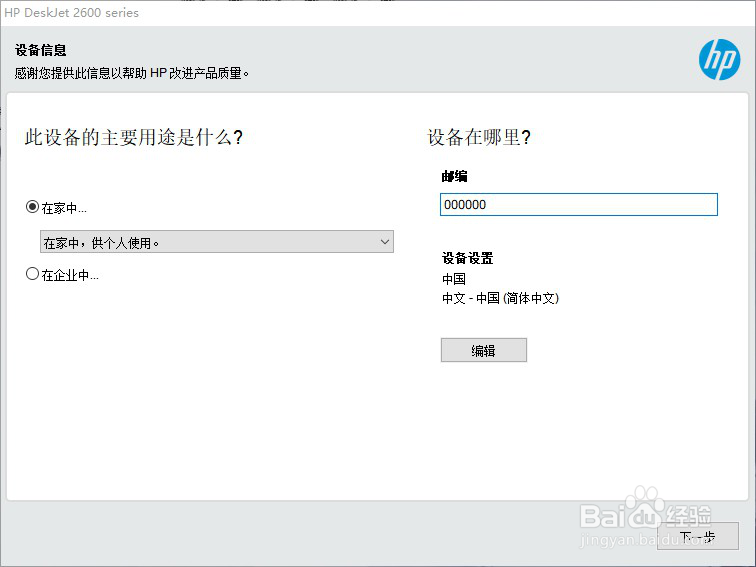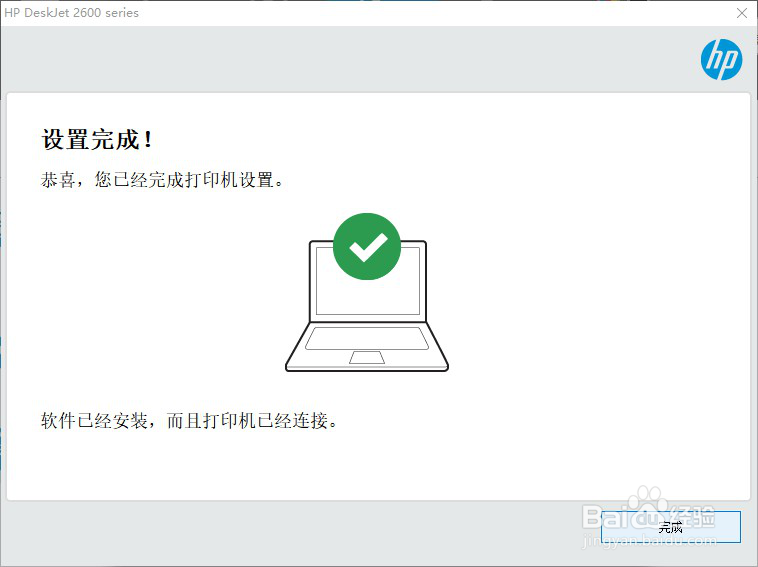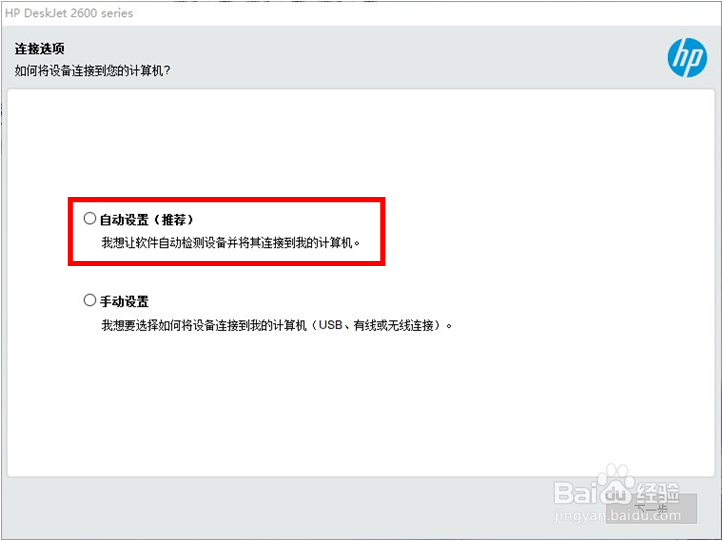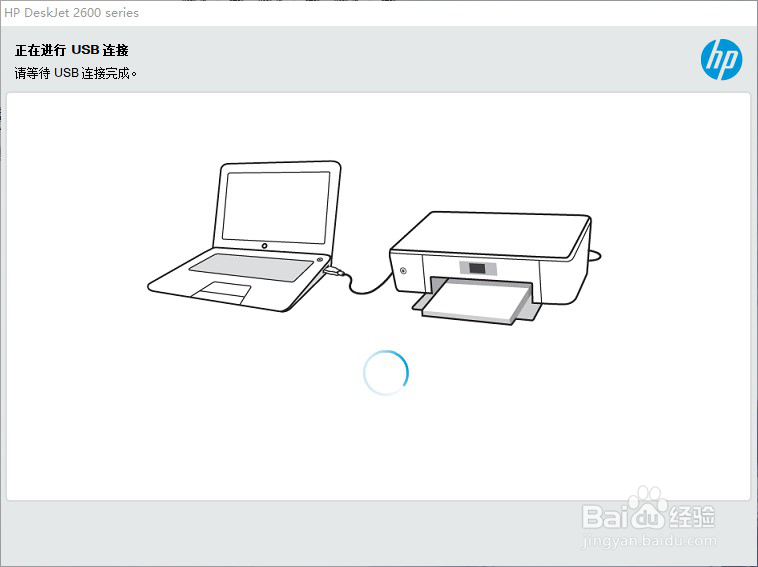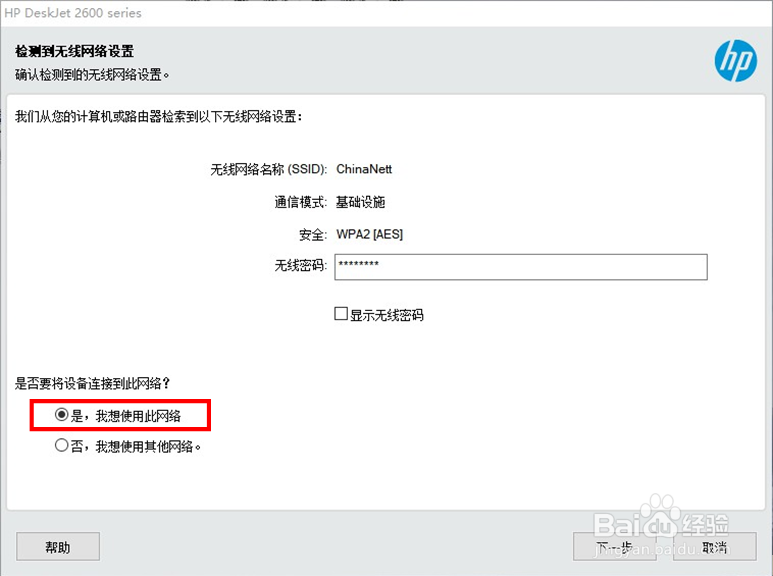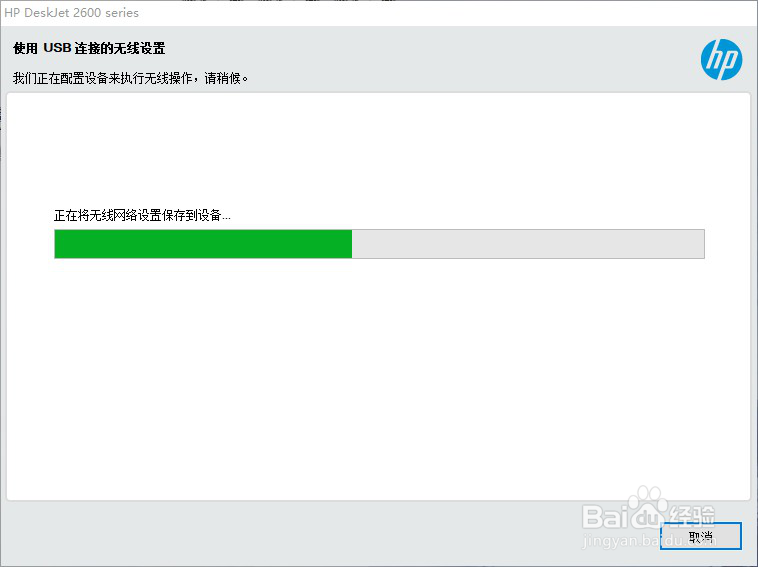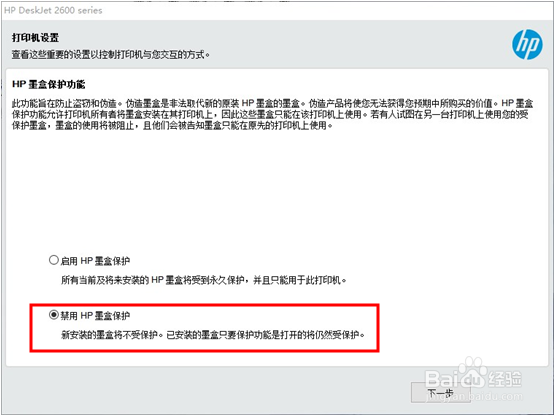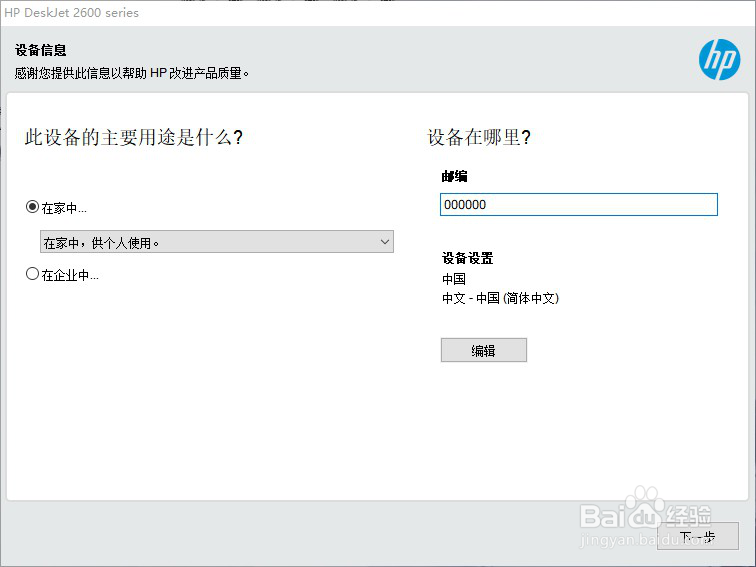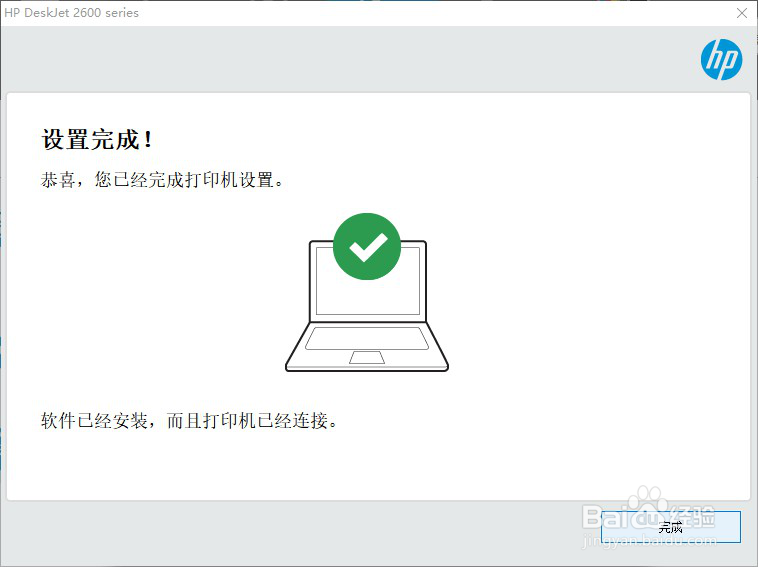HP DeskJet 2600/3700系列 通过电脑安装驱动
DeskJet 2600/3700系列 通过电脑安装驱动※此文档沾咎悉能适用于DJ2600、DJ3700等大部分消费类喷墨打印机的电脑驱动安装。
工具/原料
DJ2600/3700系列打印机
电脑
安装驱动(以DJ2621为例)
1、从HP官网下载驱动包后双击运。
2、点击继续、下一步.
3、在“我已阅读...”前的方框内打钩后点击下一步
4、等待驱动软件预安装。
5、出现配置连接选项,此处根据需要选择不同的连接方式。
USB连接使用
1、选择手动设置后连接方式选择USB,点击下一步。
2、按照提示连接USB数据线,请不要勾选继续安装而不立即连接。
3、连接USB后等待驱动继续安装。
4、安装完成,出现墨盒保护功能设置,如没有特别需要请选择禁用墨盒保护,点击下一步
5、出现设备信息填写,按提示填写后点击下一步(图中为示例填写)。
6、提示设置完成,点击完成关闭窗口即可
无线连接使用
1、连接选项选择自动设置点击下一步。
2、由于打印机尚未连接无线,出现使用USB连接的无线设置提示,按提示连接USB数据线、不要勾选方框内选项。
3、连接USB后等待驱动继续安装。
4、检测到电脑当前连接的无线信号,选择“是,我想使用此网络”后点击下一步。
5、等待配置完成。
6、安装完成,出现墨盒保护功能设置,如没有特别需要请选择禁用此功能,点击下一步。
7、出现设备信息填写,按提示填写后点击下一步(图中为示例填写)。
8、提示驱动安装完成,点击完成关闭窗口议陬涸渎即可。此时打印机已经连接上无线路由,如还有其他电脑需要无线连接使用,不需要再通过USB线配置无线,直接安装驱动自动搜索网络中的打印机即可完成安装。
声明:本网站引用、摘录或转载内容仅供网站访问者交流或参考,不代表本站立场,如存在版权或非法内容,请联系站长删除,联系邮箱:site.kefu@qq.com。
阅读量:84
阅读量:87
阅读量:95
阅读量:83
阅读量:66